DataNumen Outlook Password Recovery V1.1.0.0 英文安装版
DataNumen Outlook Password Recovery是一款操作简单的outlook密码恢复工具,如果你的outlook文件不小心丢失了,可以尝试通过这款工具来进行修复,如果你忘记了密码的加密PST文件,那么这个工具,你可以很容易地恢复密码,并访问PST文件中的内容。
笔记本电脑方便携带,受到很多用户的喜欢。但是在使用过程中,也会遇到一些问题,就有不少小伙伴咨询小编如何关闭win10中cpu的自动降频功能。针对这个问题,小编下面就给大家分享一下具体的解决教程。
教程如下:
1、单击开始菜单,选择设置,单击系统,在系统界面中,单击左侧的睡眠和电源,然后选择其他电源设置。
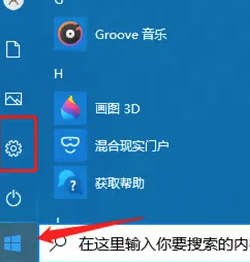
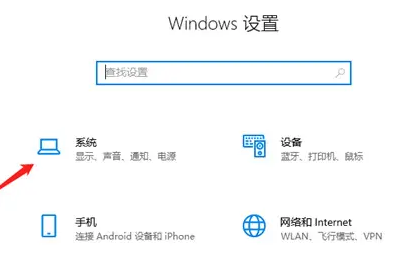
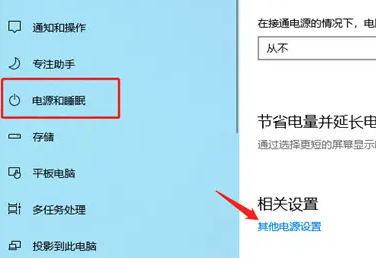
2、选择高性能选项,单击以更改计划设置,在计划设置界面中,单击以更改高级电源设置。


3、最后,选择处理器电源管理,将最小处理器状态设置为100%,将系统散热模式设置为活动,将最大处理器状态设置为100%,然后单击保存。
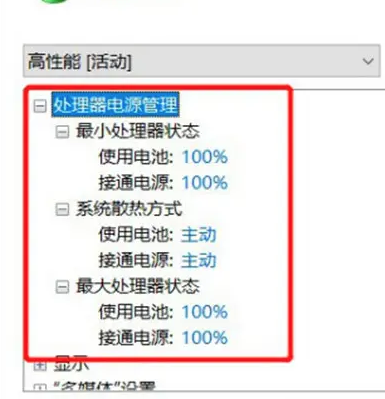
以上就是win10关闭cpu降频的内容了。
热门教程 周 月
Win10热血无赖开始游戏闪退怎么办?
6次 2Wps自动保存怎么设置
6次 3升级Win11后Office还能用吗?升级Win11后Office是否还能用详细介绍
6次 4怎么开启电脑的TPM 2.0?开启TPM2.0图文教程
6次 5Word如何删除脚注(尾注)横线设置
5次 6Win7旗舰版系统安装驱动提示“无法启用这个硬件”怎么回事?
5次 7U盘重装系统后电脑无法上网怎么解决?
5次 8随身乐队怎么导出录音文件?随身乐队导出录音文件的方法
5次 9Win7不是有效的Win32应用程序如何解决?
5次 10AutoCAD怎么显示线宽?AutoCAD2008线宽显示方法分享
5次Win10无法连接打印机并提示0x00004005错误代码怎么办?
17次 2迅雷影音怎么开启无痕模式?迅雷影音无痕模式启用方法
13次 3逍遥安卓模拟器没有声音怎么办?
12次 4暴风影音中如何看3D电影?暴风影音中3D电影的方法步骤
12次 5怎么避开Steam启动游戏?免Steam启动游戏教程
12次 6爱思助手怎么从电脑导入视频?
11次 7克拉克拉如何开直播?克拉克拉开直播的方法
11次 8浩方对战平台卸载不掉怎么办?浩方对战平台卸载不掉的解决方法
10次 9如何升级Win11系统 最全的Win11升级方法汇总
10次 10BlueStacks蓝叠怎么更换背景?蓝叠模拟器背景更换方法简述
10次最新软件